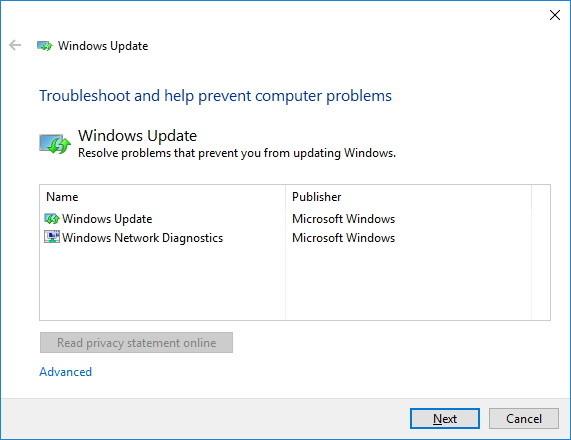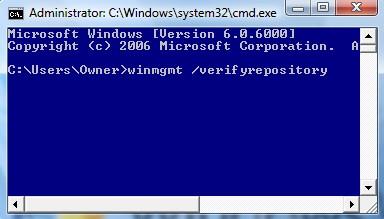Το Windows Defender είναι ένα από τα εξαιρετικά αποτελεσματικά προγράμματα προστασίας από ιούς, που βοηθά στην καταπολέμηση κακόβουλου λογισμικού, κακόβουλου λογισμικού, λογισμικού κατασκοπείας... και διατηρεί τον υπολογιστή σας ασφαλή. Αυτό είναι ένα δωρεάν πρόγραμμα που παρέχει η Microsoft στους χρήστες των Windows. Το Windows Defender επιτρέπει στους χρήστες να προγραμματίζουν σαρώσεις ή να προγραμματίζουν αυτόματες σαρώσεις....
Ωστόσο, σε ορισμένες περιπτώσεις κατά το άνοιγμα του Windows Defender λαμβάνετε ένα μήνυμα λάθους: "Το Windows Defender έχει απενεργοποιηθεί και δεν παρακολουθεί τον υπολογιστή σας ".
Αυτό το σφάλμα μπορεί να οφείλεται στο γεγονός ότι κατά την εγκατάσταση ενός προγράμματος, συγκεκριμένο λογισμικό προστασίας από ιούς το Windows Defender απενεργοποιήθηκε. Για να διορθώσετε τα παραπάνω σφάλματα, ακολουθήστε τα παρακάτω βήματα:

1. Ανοίξτε το Action Center και ελέγξτε εάν το Windows Defender είναι ενεργοποιημένο ή όχι.
2. Εκτελέστε το services.msc για να ανοίξετε το Services Manager. Βεβαιωθείτε ότι η υπηρεσία Windows Defender είναι ενεργοποιημένη και έχει οριστεί σε Αυτόματο.
3. Καταχωρίστε ξανά το αρχείο DLL.
Εκτελέστε κάθε εντολή παρακάτω στο παράθυρο της γραμμής εντολών Eleved, μετά από κάθε εντολή πατήστε Enter:
regsvr32 wuaueng.dll
regsvr32 wucltui.dll
regsvr32 softpub.dll
regsvr32 wintrust.dll
regsvr32 initpki.dll
regsvr32 wups.dll
regsvr32 wuweb.dll
regsvr32 atl.dll
regsvr32 mssip32.dll
4. Τώρα στην οθόνη, το Windows Security Center θα σας ζητήσει να "Έλεγχος ρυθμίσεων" στην ενότητα Προστασία από κακόβουλο λογισμικό. Η αποστολή σας είναι να κάνετε κλικ στο Ενεργοποίηση τώρα.
Στην οθόνη θα εμφανιστεί ένα μήνυμα σφάλματος: "Δεν υπάρχουν διαθέσιμοι νέοι ορισμοί για λήψη για το Windows Defender".
Σε αυτήν την περίπτωση, η αιτία του σφάλματος πιθανότατα οφείλεται σε ακατάλληλο χώρο αποθήκευσης WMI. Επανεκκινήστε το αποθετήριο WMI για να διορθώσετε αυτό το σφάλμα.
Ανοίξτε τη γραμμή εντολών κάτω από το Admin, πληκτρολογήστε την παρακάτω εντολή και πατήστε Enter:
winmgmt /verifyrepository
Εάν λάβετε το μήνυμα "Το αποθετήριο WMI δεν είναι συνεπές" , εκτελέστε την ακόλουθη εντολή:
winmgmt /salvagerepository
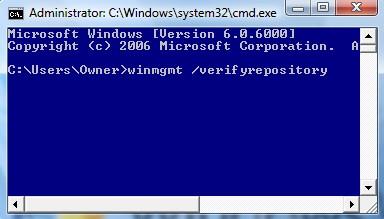
Αυτή η εντολή θα ελέγξει την ακεραιότητα του αποθετηρίου WMI και θα διορθώσει τα προβλήματα. Κάντε επανεκκίνηση του υπολογιστή σας και, στη συνέχεια, προσπαθήστε να ενεργοποιήσετε το Windows Defender.
Εάν λάβετε το μήνυμα: "winmgmt /salvagerepository απέτυχε" , αγνοήστε το μήνυμα και εκτελέστε ξανά την εντολή winmgmt /salvagerepository .
Ανατρέξτε σε μερικά ακόμη άρθρα παρακάτω:
Καλή τύχη!